15 pytań o rozmowę kwalifikacyjną na polecenie Linux „LS” - Część 1

- 3628
- 911
- Laura Zygmunt
Polecenie listy w UNIX i UNIX jak system operacyjny 'LS„jest jednym z najbardziej podstawowych i powszechnie używanych narzędzi w wierszu poleceń. Jest to użyteczność zgodna z POSIX dla wariantów GNU Coreutils i BSD.
Komenda „LS” może być używana z różnymi opcjami, aby uzyskać pożądane wyniki. Ten artykuł ma głęboki wgląd w polecenie listy plików w Linux z odpowiednimi przykładami.
 15 LS Pytania poleceń
15 LS Pytania poleceń 1. Jak wymieniisz pliki z katalogu?
Odp.: Polecenie listy plików Linux 'LS'przychodzi tutaj ratować.
# ls
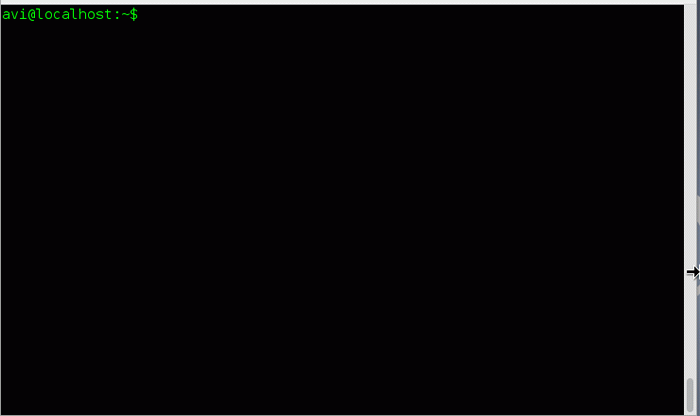 Pliki na liście
Pliki na liście Alternatywnie możemy użyć polecenia „Echo” do wyświetlania plików w katalogu w związku z Wildcard (*).
# Echo *
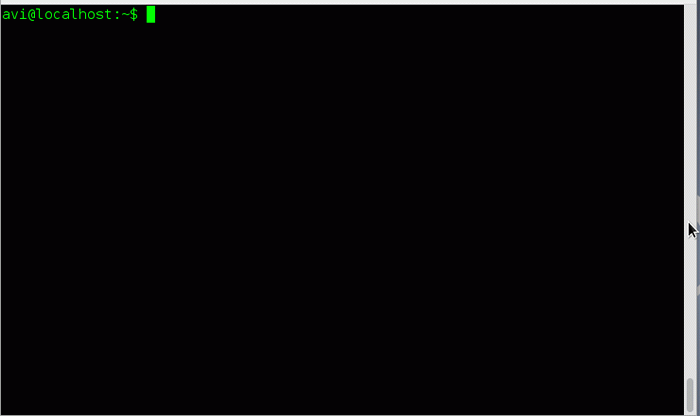 Wymień wszystkie pliki
Wymień wszystkie pliki 2. Jak wyświetlisz wszystkie katalogi tylko za pomocą polecenia Echo?
# Echo */
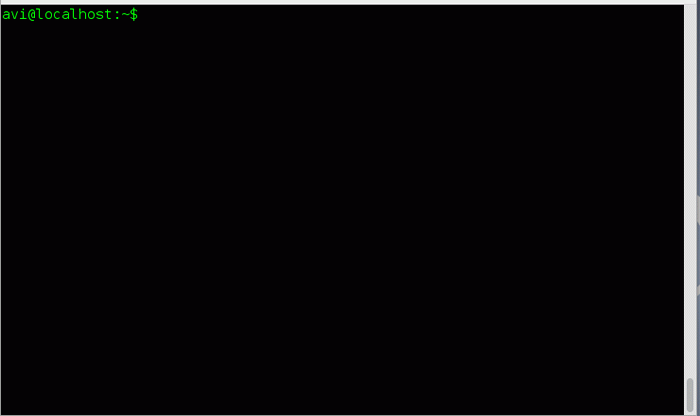 Wymień wszystkie katalogi
Wymień wszystkie katalogi 3. Jak wymieniisz wszystkie pliki w katalogu, w tym ukryte pliki AKA.) Pliki DOT?
Odp.: Musimy użyć opcji '-A„(Wypisz ukryte pliki) z poleceniem”LS'.
# ls -a
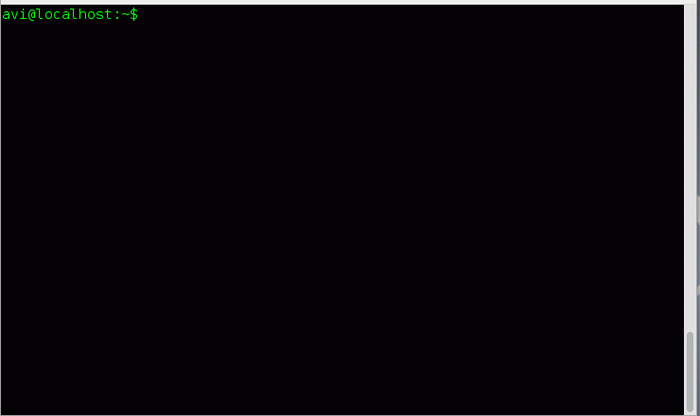 Wymień wszystkie ukryte pliki
Wymień wszystkie ukryte pliki 4. Jak wymienić wszystkie pliki w katalogu, w tym ukryte pliki, ale nie wymieniasz się.' I '… '?
Odp.: Musimy użyć opcji '-A'(nie wyświetlaj listy . I … ) z poleceniem 'LS'.
# ls -a
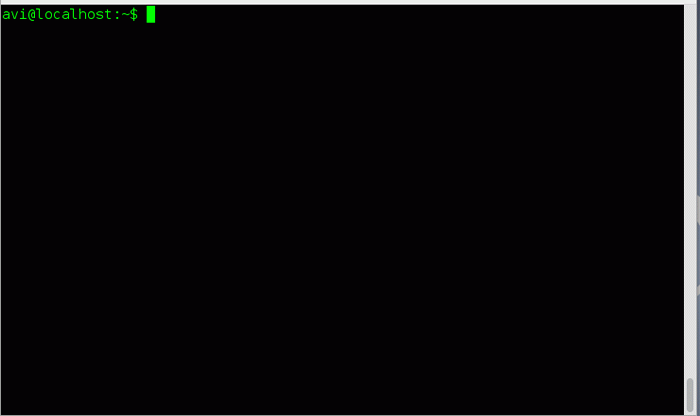 Nie lista się implikowana
Nie lista się implikowana 5. Jak wydrukować zawartość katalogu na liście długiego formatu?
Odp.: Musimy użyć opcji 'L„(długi format) z poleceniem”LS'.
# ls -l
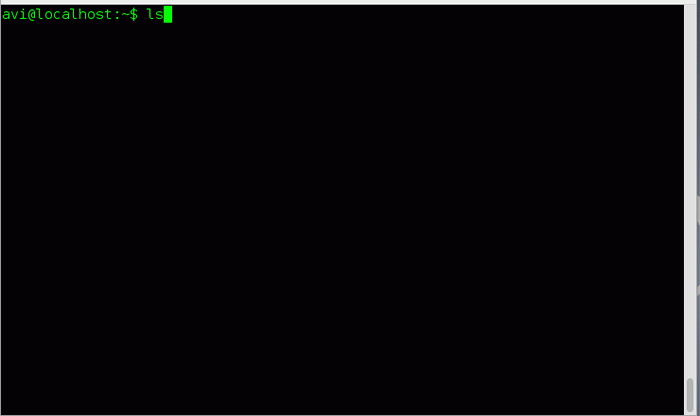 Lista plików długich
Lista plików długich W powyższym przykładzie wyjście wydaje się.
drwxr-xr-x 5 avi tecMint 4096 września 30 11:31
Tutaj, drwxr-xr-x to zgoda na plik dla właściciela, grupy i świata. Właściciel przeczytał (R), Write (w) i wykonanie (x) uprawnienia. Grupa, do której należy ten plik, czytał (r) i wykonanie (x) uprawnienia, ale nie pisz (w) uprawnienia, to samo uprawnienie oznacza świat, który ma dostęp do tego pliku.
- Początkowe 'D„Oznacza to katalog.
- Liczba '5„reprezentuje symboliczny link.
- Plik binarny należy do użytkownika Avi i grupa Tecmint.
- 30 września 11:31 reprezentuje datę i godzinę, która została ostatnio zmodyfikowana.
6. Powinieneś wydrukować zawartość katalogu na liście długich formatów, pokazując ukryte/kropkowe pliki. Jak to osiągniesz?
Odp.: Musimy użyć opcji '-A„(lista ukrytych plików) i”-L„(długa lista) wraz z poleceniem”LS'.
# ls -la
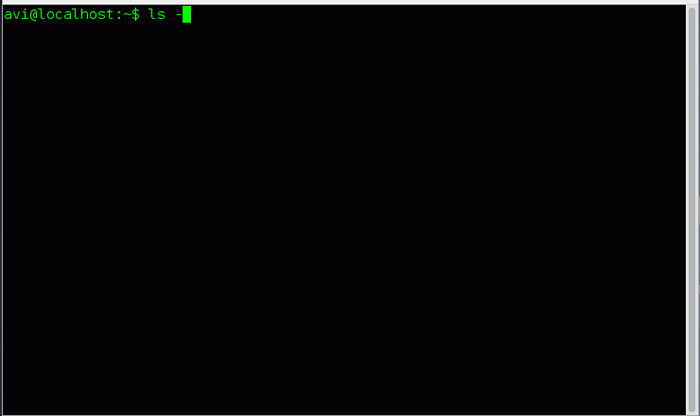 Wydrukuj zawartość katalogu
Wydrukuj zawartość katalogu Alternatywnie możemy użyć opcji '-A' I '-L' z 'LS„Polecenie, jeśli nie chcemy wymienić implikowanego”.' I '… '.
# ls -la
7. Jak wymyślisz autora każdego pliku?
Odp.: Musimy użyć opcji '-autor„Wraz z opcją”-L„Aby wydrukować nazwę autora każdego pliku.
# ls --Author -l
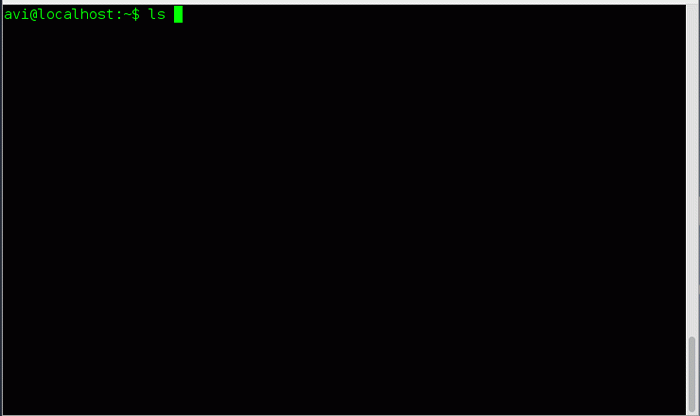 Wypisz pliki autora
Wypisz pliki autora 8. Jak wydrukować ucieczkę dla postaci nie-graficznej?
Odp.: Musimy tylko użyć opcji-B„Wydrukować ucieczkę dla nie-graficznego charakteru.
# ls -b
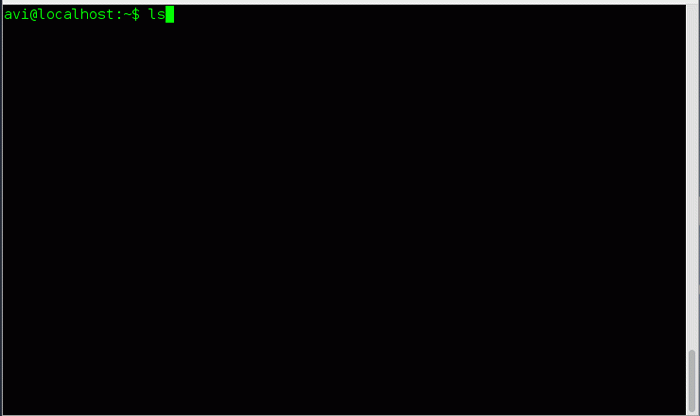 Wydrukuj znak ucieczki
Wydrukuj znak ucieczki 9. Wymień rozmiar plików i folderów w pożądanym formacie skali. Jak to osiągniesz?
Odp.: Tutaj opcja '-Block-size = skala„Wraz z opcją”-L'musi być użyte. Musimy usunąć „skalę” w przykładzie za pomocą żądanej skali, a mianowicie M, K, itp.
# ls --block -size = m -l # ls --block -size = k -l
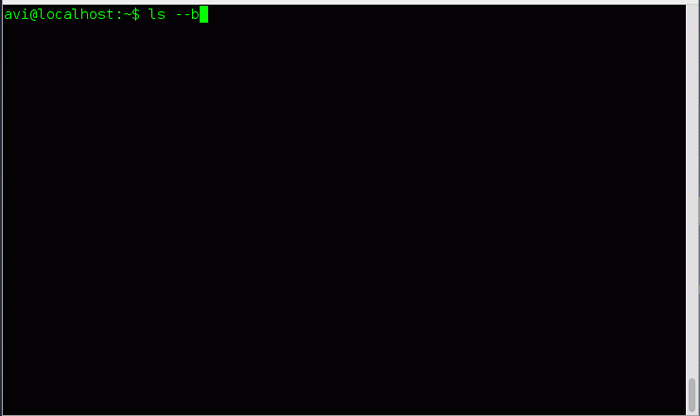 List Format Scale Plik
List Format Scale Plik 10. Wymień pliki w katalogu, ale nie wyświetlaj plików kopii zapasowych, i.mi., te pliki, które kończą się ~.
Odp.: Tutaj opcja '-B'(nie wymieniaj dorozumianych wpisów kończących się ~) przychodzi na ratowanie.
# ls -b
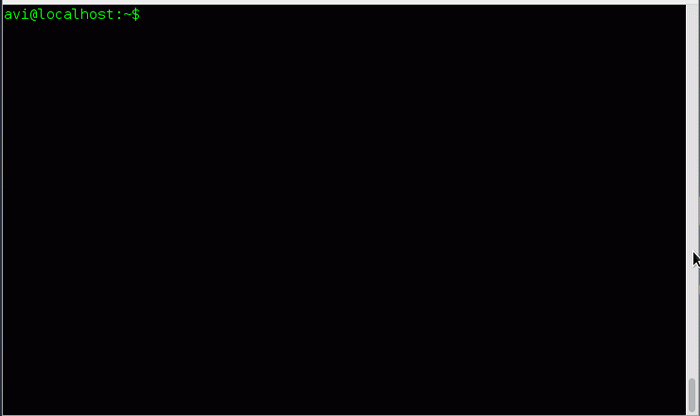 List Plik bez kopii zapasowej
List Plik bez kopii zapasowej 11. Sortuj wszystkie pliki w katalogu według nazwy i pokaż powiązane ostatnie informacje o modyfikacji.
Odp.: Musimy użyć opcji '-C„I opcja”-L„z poleceniami LS, aby zaspokoić potrzebę, jak sugerowano powyżej.
# ls -cl
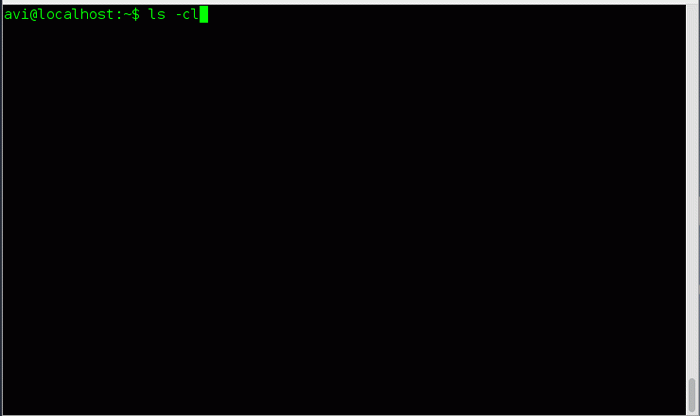 Sortować pliki
Sortować pliki 12. Sortuj wszystkie pliki w katalogu według czasu modyfikacji i pokaż powiązane informacje.
Odp.: Musimy razem użyć trzech opcji i.mi., '-L','-T' I '-C„z poleceniami LS do sortowania plików według czasu modyfikacji, najnowszy pierwszy.
# ls -ltc
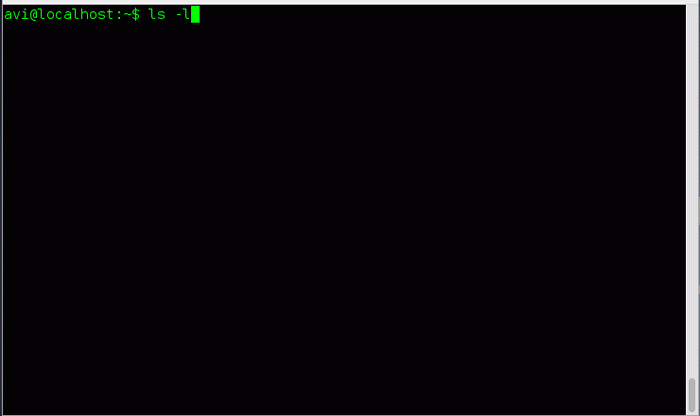 Sortuj pliki według modyfikacji
Sortuj pliki według modyfikacji 13. Jak kontrolować wyjście polecenia „LS” jako kolorowe lub bez koloru?
Odp.: Musimy użyć opcji '-kolor = parametr'. Parametr, który ma być używany z opcją kolorów to „auto”, „zawsze” i „nigdy”, które są samowystarczalne.
# ls -kolor = nigdy # ls -color = automatyczne # ls -color = zawsze
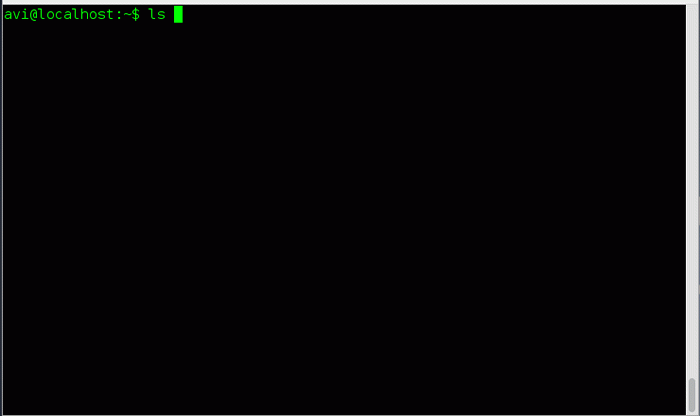 Kolorowe wyjście LS
Kolorowe wyjście LS 14. Powinieneś sam wymienić wpisy do katalogu, a nie ich zawartość. Co zrobisz?
Odp.: Tutaj opcja '-D„Przydaje się.
# ls -d
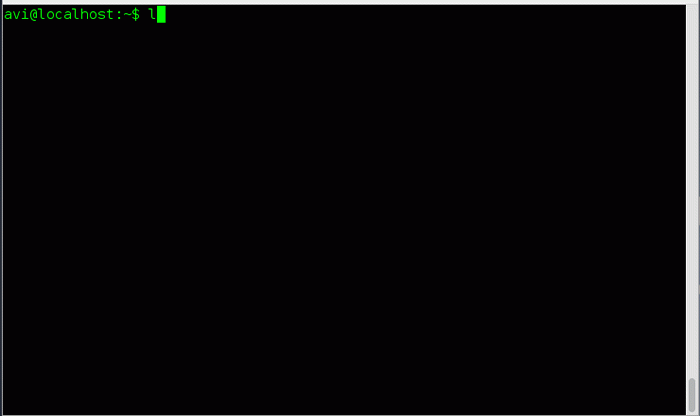 Wpisy z katalogu listy
Wpisy z katalogu listy 15. Utwórz alias dla długiego formatu „LS -L” jako „LL” i wyjść wynik do pliku, a nie standardowe wyjście.
Odp.: Tutaj, w powyższym scenariuszu, musimy dodać pseudonim .Bashrc plik, a następnie użyj operatora przekierowania, aby zapisać dane wyjściowe na plik, a nie standardowe wyjście. Będziemy używać redaktora Nano.
# ls -a # nano .bashrc # ll >> ll.txt # nano ll.tekst
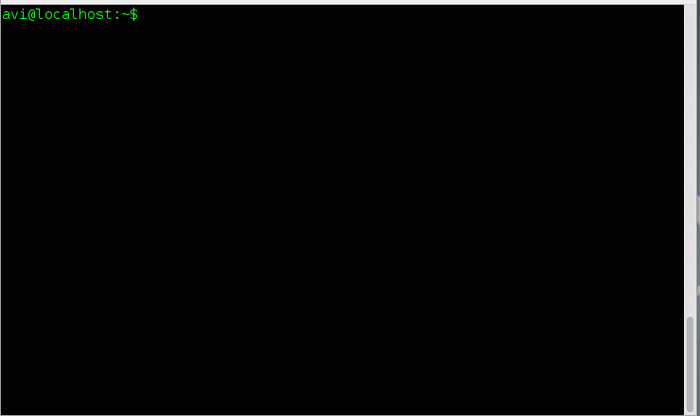 Utwórz alias dla polecenia LS
Utwórz alias dla polecenia LS To wszystko na teraz. Nie zapomnij przekazać nam cennej informacji zwrotnej w komentarzach poniżej. Niedługo znowu będę tu z kolejnym interesującym artykułem. Do tego czasu bądźcie czujni i połączone.
Również prawdziwy:
- 10 „LS” Pytania wywiadu - Część 2
- 15 Podstawowe polecenia „LS” w Linux
- « Jak sprawdzić złe sektory lub złe bloki na dysku twardym w Linux
- IOTOP - Monitorowanie aktywności I/O Linux Disk i wykorzystanie na podstawie procesu »

